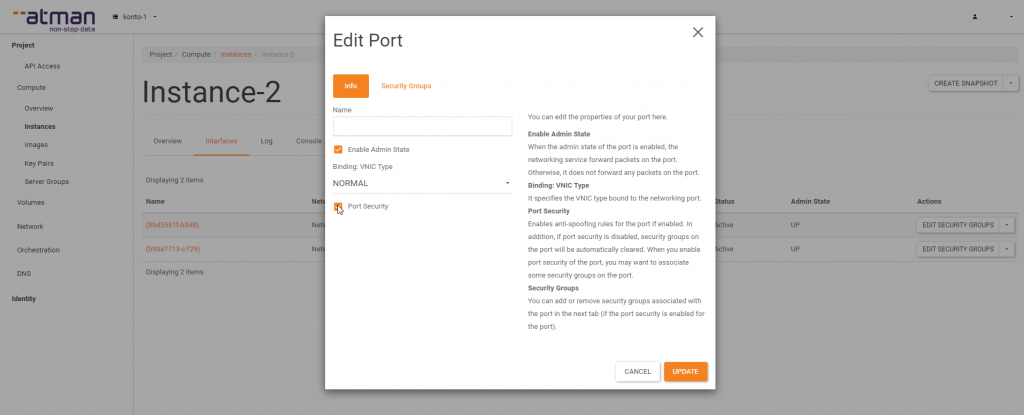Security Groups
Security Group to rodzaj zapory sieciowej, którym możemy zarządzać z poziomu panelu Atman Cloud.
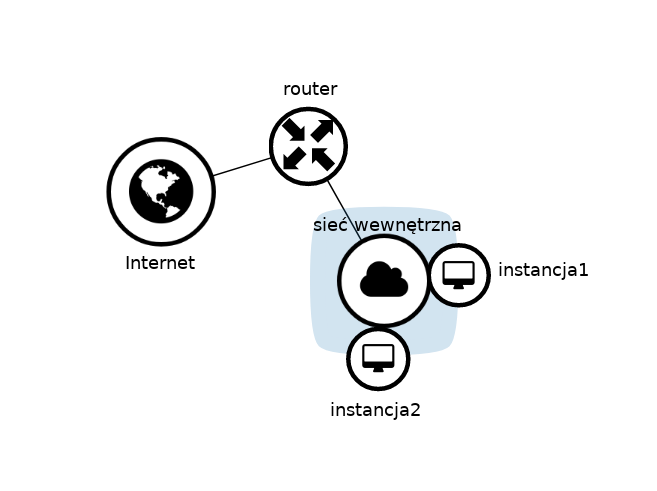
Na powyższym schemacie znajduje się standardowy schemat sieci w środowisku chmurowym. Dwie instancje podłączone są do jednej sieci wewnętrznej, która z kolei podłączona jest do Internetu za pośrednictwem wirtualnego routera.
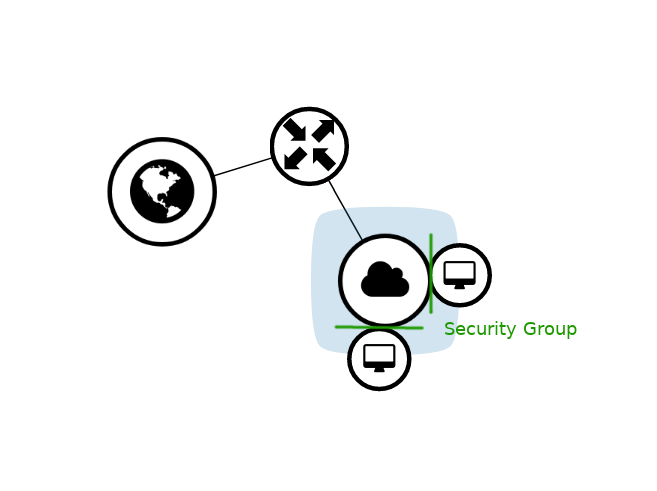
Security Group to firewall działający na wszystkich interfejsach sieciowych instancji, konfigurowany jest oddzielnie dla każdej instancji. Zarządzanie regułami odbywa się z zakładki Network > Security Groups:
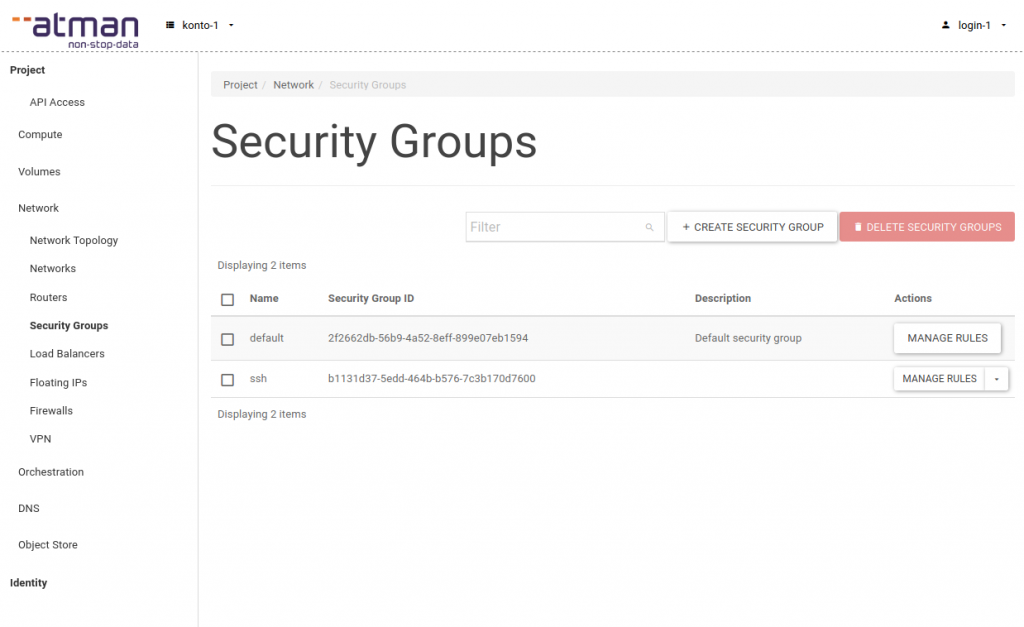
Domyślnie każda instancja posiada Security Group „default”, która zezwala na ruch wychodzący oraz blokuje cały ruch przychodzący do instancji. Aby połączyć się z instancją należy otworzyć wybrany port dodając go do listy otwartych portów w Security Group.
Security Group – zarządzanie
Na poniższym przykładzie zaprezentowane zostanie przepuszczenie portu 80 w instancji.
Przechodzimy do zakładki Network > Security Groups i wybieramy +CREATE SECURITY GROUP. W pierwszym oknie podajemy nazwę grupy:
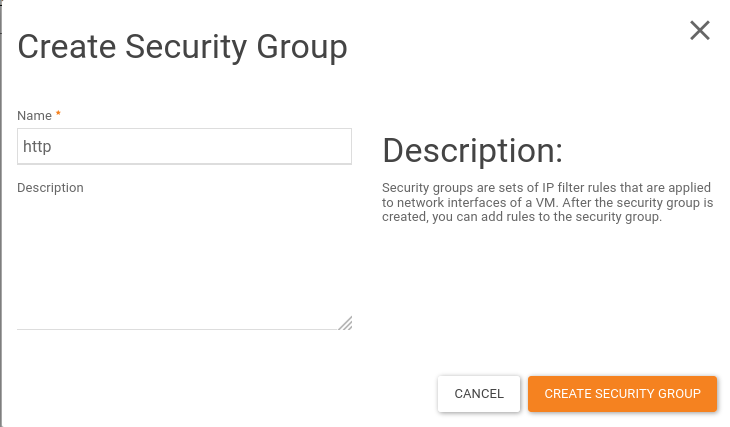
Klikamy w CREATE a następnie w MANAGE RULES:
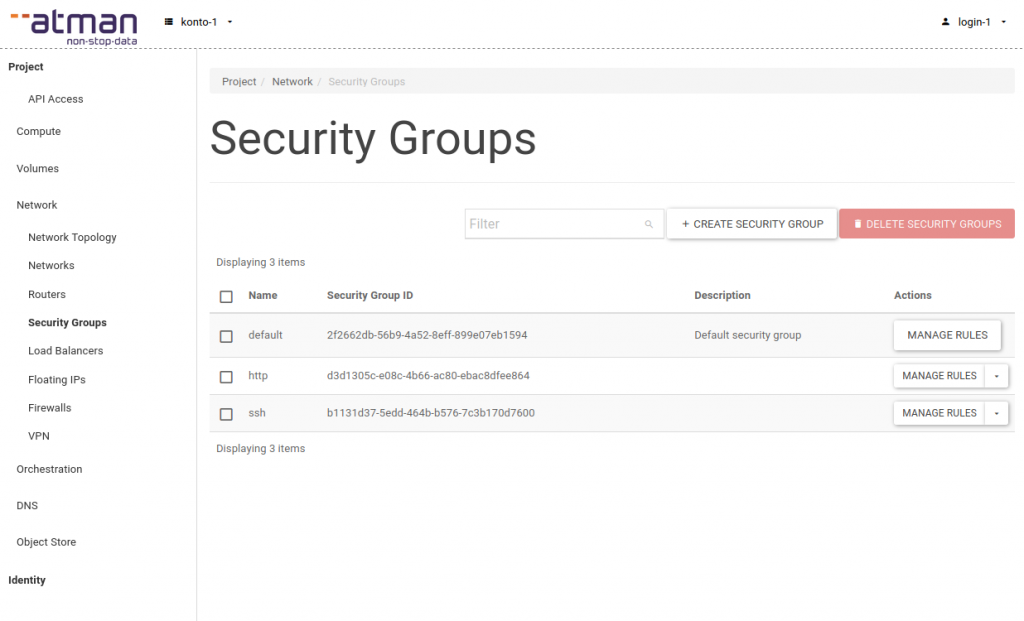
Nowa grupa posiada reguły domyślne, które pokrywają się z regułami grupy „default”, mogą więc zostać usunięte, jeśli zamierzamy wykorzystywać w konfiguracji portu również SG „default”.
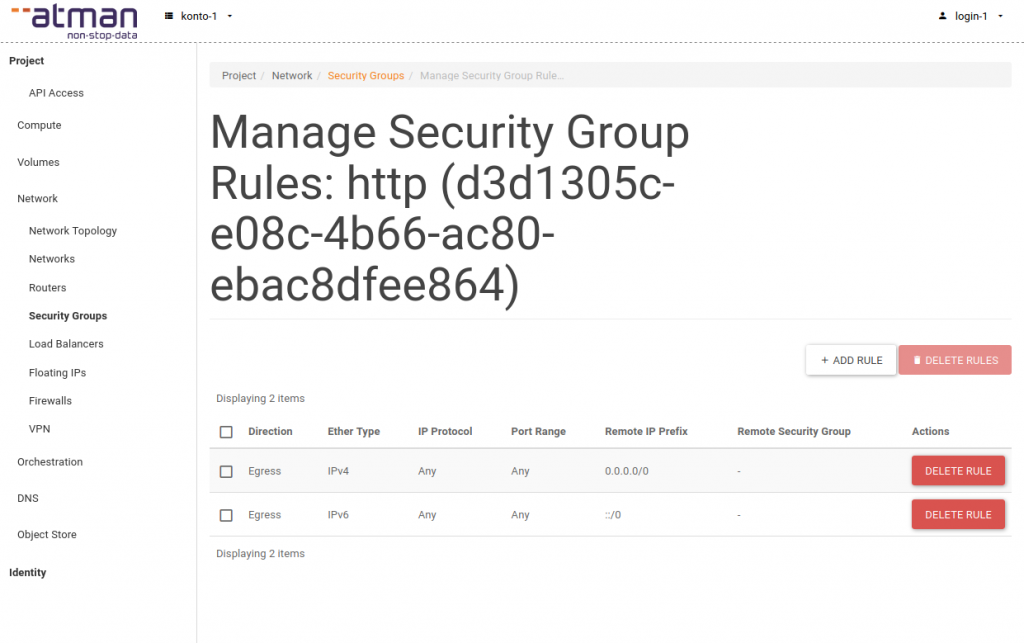
Po wybraniu +ADD RULE pojawi się okno z konfiguracją reguły. W polu Rule można wybrać jeden ze zdefiniowanych protokołów lub wskazać port TCP/UDP który zostanie otwarty dla ruchu przychodzącego z adresów wskazanych przez CIDR lub z instancji, do których przypisana jest wybrana z listy Security Group.
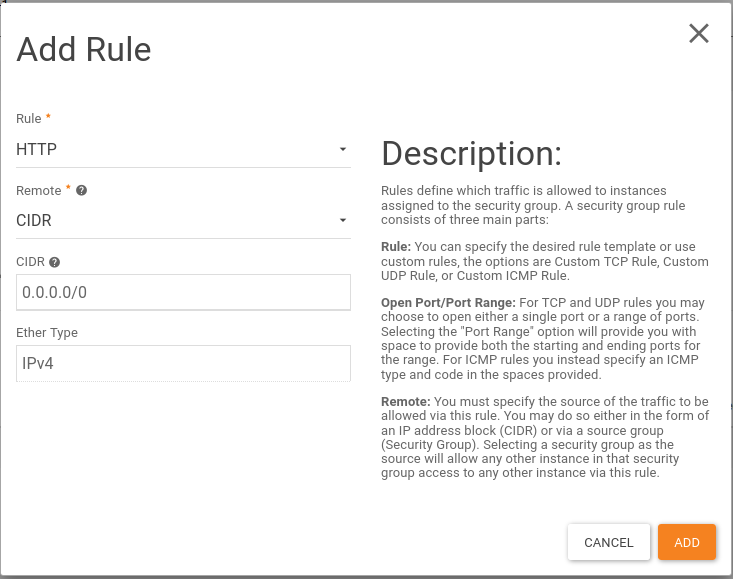
Istniejącą Security Group należy następnie dodać do instancji. Można to zrobić na kilka sposobów:
Podczas tworzenia instancji wybieramy Security Group w zakładce konfiguratora:
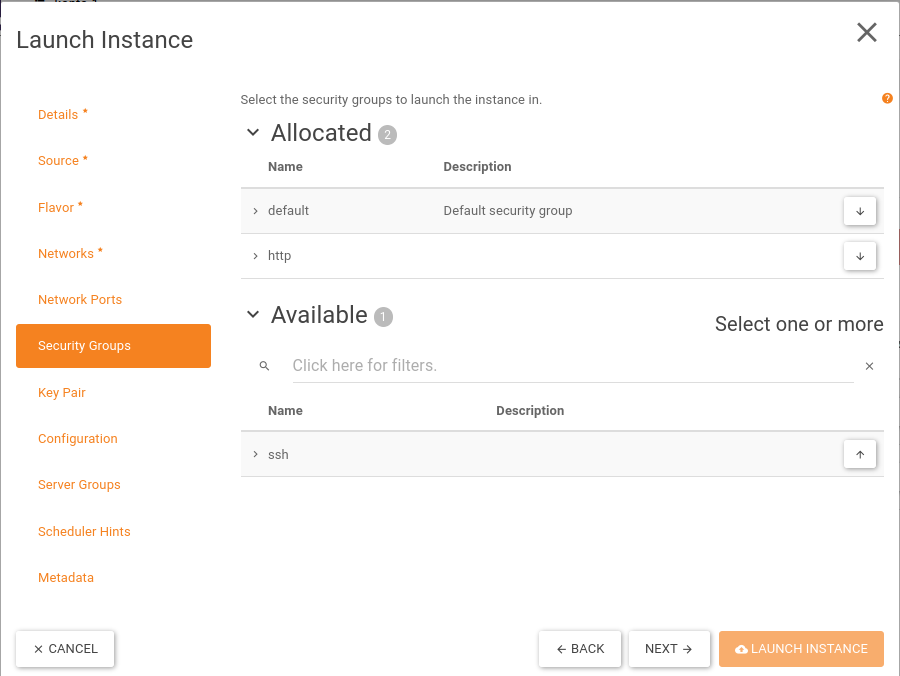
Możemy dodać grupę do istniejącej instancji – w zakładce Compute > Instances wybieramy Edit Security Groups
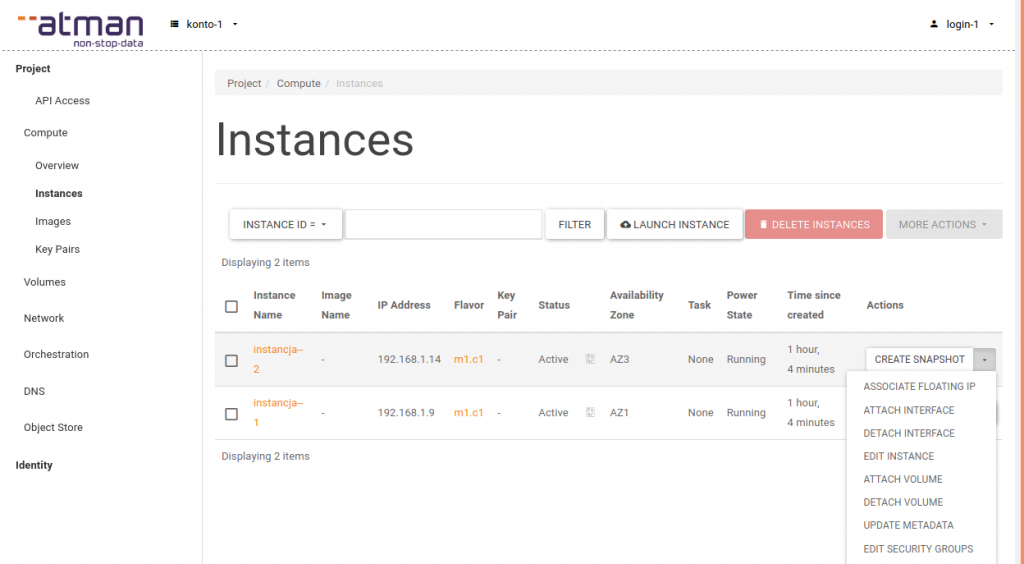
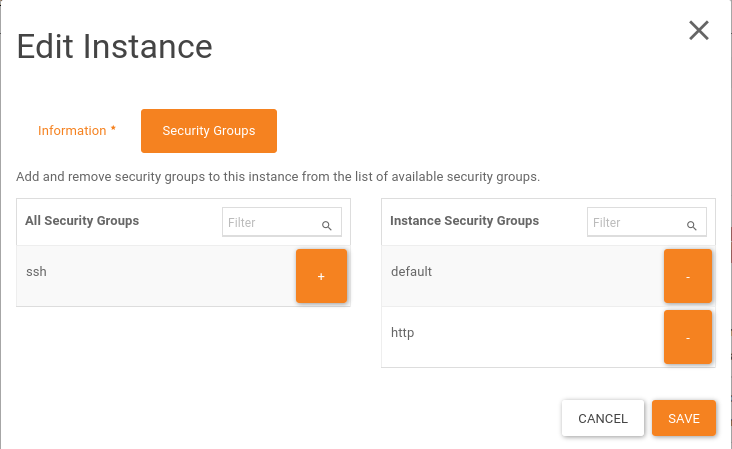
Edytować Security Groups możemy też z poziomu instancji w panelu chmurowym. W tym celu w zakładce Instances klikamy na nazwę instancji i przechodzimy do kolejnej zakładki Interfaces. Z tego poziomu możemy konfigurować Security Groups dla poszczególnych portów instancji.
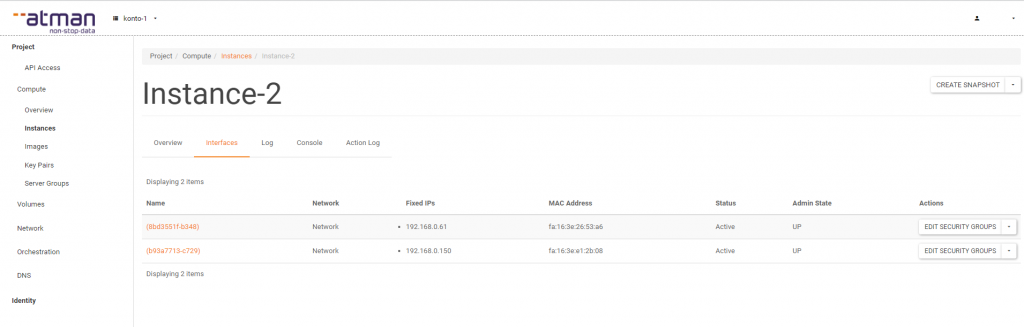
Następnie wybieramy EDIT SECURITY GROUPS i dodajemy lub usuwamy utworzone wcześniej Security Groups.
W tym miejscu widoczne są grupy reguł które są aktywne na danym porcie instancji. Brak Security Groups na porcie z jednocześnie włączoną opcją Port Security oznacza zablokowanie całego ruchu na danym porcie.
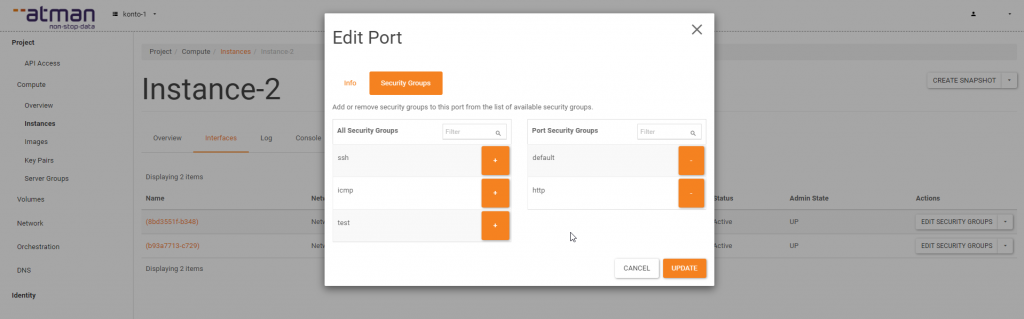
W zakładce Info mamy możliwość wyłączenia mechanizm Port Security. Po wyłączeniu cały ruch wychodzący i przychodzący będzie przepuszczany.